Dialogboksen Innstillinger (Legg ved i e-post (Auto))
Klikk på Legg ved i e-post (Auto) (Attach to E-mail (Auto)) i kategorien  (Skanne fra betjeningspanelet) for å vise dialogboksen Innstillinger (Legg ved i e-post (Auto)) (Settings (Attach to E-mail (Auto))).
(Skanne fra betjeningspanelet) for å vise dialogboksen Innstillinger (Legg ved i e-post (Auto)) (Settings (Attach to E-mail (Auto))).
Du kan bruke dialogboksen Innstillinger (Legg ved i e-post (Auto)) (Settings (Attach to E-mail (Auto))) til å angi hvordan det skal svares når du legger ved bilder i en e-post etter å ha skannet dem fra betjeningspanelet ved å spore elementtypen automatisk.
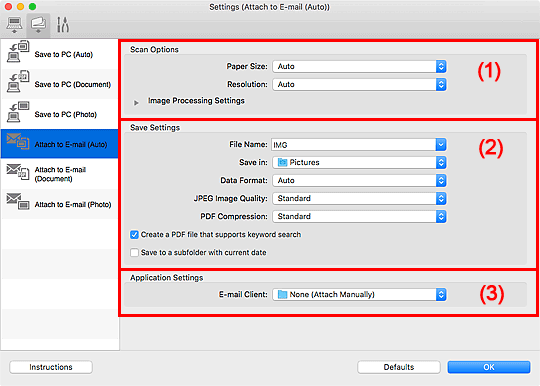
(1) Området Skannealternativer
- Papirstørrelse (Paper Size)
- Auto er valgt.
- Oppløsning (Resolution)
- Auto er valgt.
- Bildebehandlingsinnstillinger (Image Processing Settings)
-
Klikk på
 (høyre pil) for å angi følgende.
(høyre pil) for å angi følgende.- Bruk anbefalt bildekorrigering (Apply recommended image correction)
-
Bruker automatisk korrigeringer som er tilpasset elementtypen.
 Viktig!
Viktig!- Korrigering kan føre til at fargetonen endres i forhold til det opprinnelige bildet. I så fall fjerner du merket fra boksen og skanner.
 Merk
Merk- Skanningen vil ta lengre tid enn vanlig hvis du aktiverer denne funksjonen.
(2) Området Lagre innstillinger
- Filnavn (File Name)
-
Angi filnavnet til bildet som skal lagres. Når du lagrer en fil, legges datoen og fire sifre til i filnavnet i formatet "_20XX0101_0001".
 Merk
Merk- Når du merker av for Lagre i en undermappe med dagens dato (Save to a subfolder with current date), legges datoen og fire sifre til i filnavnet.
- Lagre i (Save in)
-
Viser mappen der de skannede bildene skal lagres. Hvis du vil legge til en mappe, velger du Legg til... (Add...) fra hurtigmenyen, og deretter klikker du på
 (pluss) i dialogboksen og angir målmappen.
(pluss) i dialogboksen og angir målmappen.Standard lagringsmappe er mappen Bilder (Pictures).
- Dataformat (Data Format)
-
Auto er valgt. Følgende dataformater brukes automatisk i henhold til elementtype ved lagring:
- Fotografier, postkort, BD/DVD/CD og visittkort: JPEG
- Magasiner, aviser og dokumenter: PDF
 Viktig!
Viktig!-
Lagringsformatet kan variere avhengig av hvordan du plasserer elementet.
Se "Plassere originalene (Skanning fra en datamaskin)" hvis du vil vite mer om hvordan du plasserer elementer.
- JPEG-bildekvalitet (JPEG Image Quality)
- Du kan angi bildekvaliteten til JPEG-filene.
- PDF-komprimering (PDF Compression)
-
Velg komprimeringstypen for lagring av PDF-filer.
- Standard
- Dette er den vanlige, anbefalte innstillingen.
- Høy (High)
- Komprimerer filstørrelsen ved lagring, slik at du kan redusere belastningen på nettverk/server.
- Opprett en PDF-fil som støtter nøkkelordsøk (Create a PDF file that supports keyword search)
-
Merk av for dette alternativet hvis du vil gjøre om tekst i bilder til tekstdata og opprette PDF-filer som støtter nøkkelordsøk.
 Merk
Merk- Det opprettes PDF-filer som er søkbare på språket som er valgt i Dokumentspråk (Document Language) i kategorien
 (Generelle innstillinger) i dialogboksen Innstillinger.
(Generelle innstillinger) i dialogboksen Innstillinger.
- Det opprettes PDF-filer som er søkbare på språket som er valgt i Dokumentspråk (Document Language) i kategorien
- Lagre i en undermappe med dagens dato (Save to a subfolder with current date)
-
Merk av for dette for å opprette en mappe med dagens dato i mappen som er angitt under Lagre i (Save in), og lagre skannede bilder i den. Mappen opprettes med et navn som "20XX_01_01" (År_Måned_Dato).
Hvis du ikke merker av for dette, blir filene lagret direkte i mappen som er angitt under Lagre i (Save in).
(3) Området Programinnstillinger
- E-postklient (E-mail Client)
-
Spesifiser e-postklienten som skal brukes når skannede bilder skal legges ved.
Du kan angi ønsket e-postklient når du vil begynne, i hurtigmenyen.
 Merk
Merk
- Hvis du vil legge en e-postklient til hurtigmenyen, velger du Legg til... (Add...) fra hurtigmenyen, og deretter klikker du på
 (pluss) i dialogboksen og angir e-postklienten.
(pluss) i dialogboksen og angir e-postklienten.
- Instruksjoner (Instructions)
- Åpner denne håndboken.
- Standarder (Defaults)
- Du kan gjenopprette innstillingene skjermbildet som vises, til standardinnstillingene.

